La bonne nouvelle, c'est que l'iPhone 13 est finalement sorti sur le marché ! Si vous l'attendiez depuis longtemps, l'attente est enfin terminée. Cependant, cela nous ramène à l'une des questions les plus fréquemment posées. Comment transférer le contenu, les fichiers et les photos de notre ancien téléphone vers le nouvel iPhone 13 ? Il est relativement facile de comprendre comment transférer un iPhone vers un iPhone 13 - qu'il s'agisse de fichiers normaux ou d'images. Mais on ne peut pas en dire autant des utilisateurs d'Android.
Il est un peu délicat de transférer directement votre contenu d'un appareil Android vers l'iPhone 13. Cela est dû à l'incompatibilité évidente entre les deux systèmes. Cependant, ne vous inquiétez pas ! Cet article vous donnera toutes les informations sur le transfert d'Android vers l'iPhone 13 sans tourner autour du pot. Ces méthodes simples serviront de guides rapides aux utilisateurs d'Android qui envisagent de passer au monde de l'iPhone.
Partie 1 : Solutions pour tout transférer d'Android vers iPhone 13
Méthode 1 : Transférer les données d'Android vers iPhone 13 avec Move to iOS
Vous pouvez télécharger l'application Move to iOS sur le Google Play Store. Cette appli vous aidera à transférer des fichiers en quelques minutes et vous n'aurez pas à vous inquiéter de la perte de données. Une fois que vous avez votre iPhone 13 livré, voici comment transférer les données vers le nouvel iPhone 13.
Étape 1 : Prenez votre nouvel iPhone 13 et allez dans le réglage Apps et données. Choisissez ensuite " Déplacer les données depuis Android ".
Étape 2 : Téléchargez l'application 'Move to iOS' sur l'appareil Android. Installez l'application et ouvrez-la.
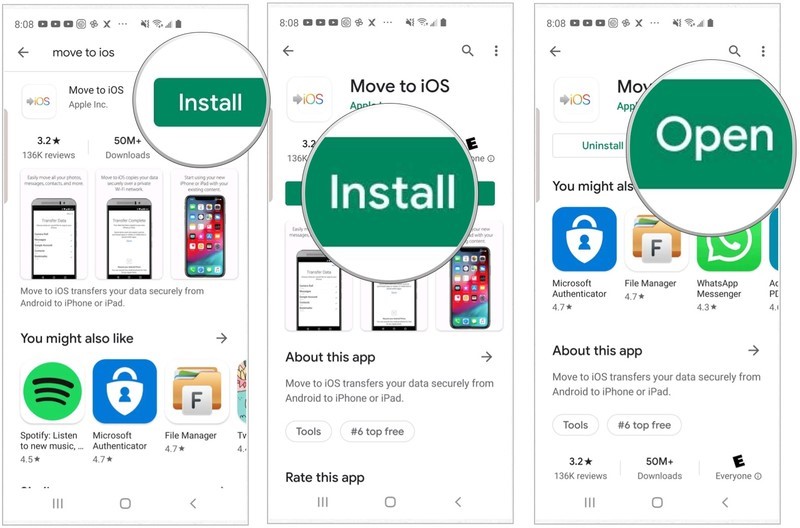
Étape 3 : Une fois que vous avez lancé les applications sur les deux appareils, cliquez sur " Continuer " sur les deux téléphones.
Étape 4 : Un code à 12 chiffres s'affiche sur l'écran d'Android et vous devez saisir le même code sur votre iPhone 13.
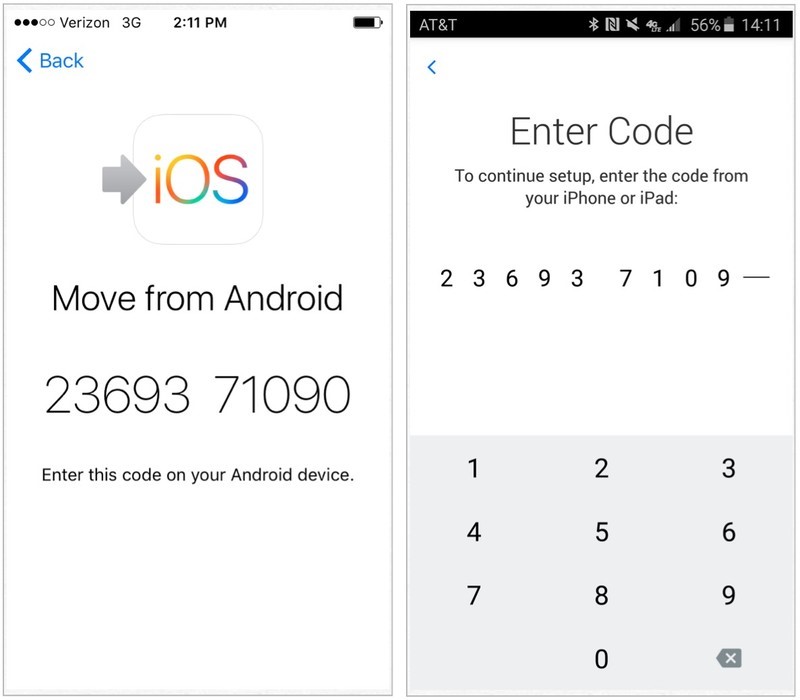
Étape 5 : Transférer tous les fichiers que vous souhaitez sur votre nouvel iPhone 13. Soyez très attentif lors de la sélection de ce dont vous avez besoin.
L'appli Move to iOS vous permet de transférer des fichiers comme vos messages précédents, vos journaux d'appels, vos images, vos vidéos, vos contacts, votre historique web et vos signets, vos calendriers, vos courriels et vos notes. Si vous avez appris à tout transférer d'un iPhone à un iPhone 13, vous vous rendrez compte que cette appli rend le processus beaucoup plus facile.
Méthode2 : utiliser MobileTrans - Transfert de téléphone pour transférer les données d'Android vers iPhone 13
Utiliser des applications tierces pour un transfert rapide d'Android vers l'iPhone 13 est également une voie intelligente. Une de ces applications qui a tous vos problèmes résolus est la MobileTrans - Transfert de téléphone
Il prend en charge plus de 18+ types de fichiers de téléphone qui incluent - messages, contacts, calendrier, signets, vidéos, photos et plus encore. Vous avez seulement besoin d'un ordinateur de bureau pour coordonner le processus entre Android et iPhone. En outre, il peut fonctionner avec plusieurs appareils qui comprennent iOS, Android, Google, Samsung et ainsi de suite.
Étape 1 : Initialement, téléchargez l'application Wondershare MobileTrans sur votre PC et allez avec l'option " Transfert de téléphone ".
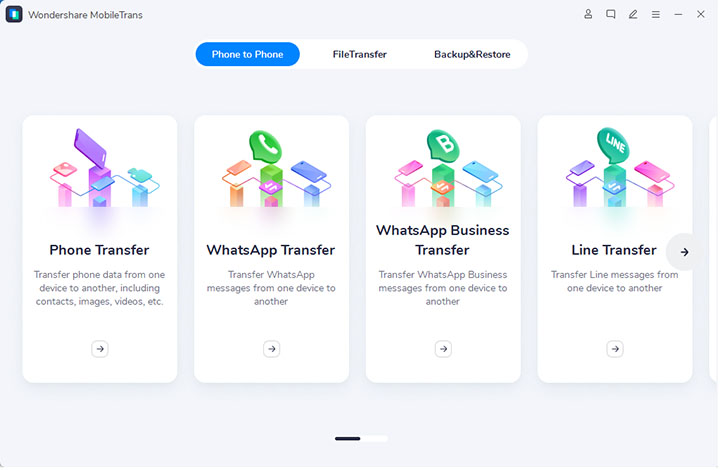
Étape 2 : À l'aide du câble USB, connectez les deux téléphones à l'ordinateur.
Étape 3 : Sélectionnez tous les fichiers, contacts, images, vidéos et autres données que vous souhaitez transférer.

Étape 4 : Vous pouvez vérifier l'iPhone pour voir combien de fichiers ont été reçus et combien il en reste. Une fois que tout est fait, vous obtiendrez l'invite de fin de processus.
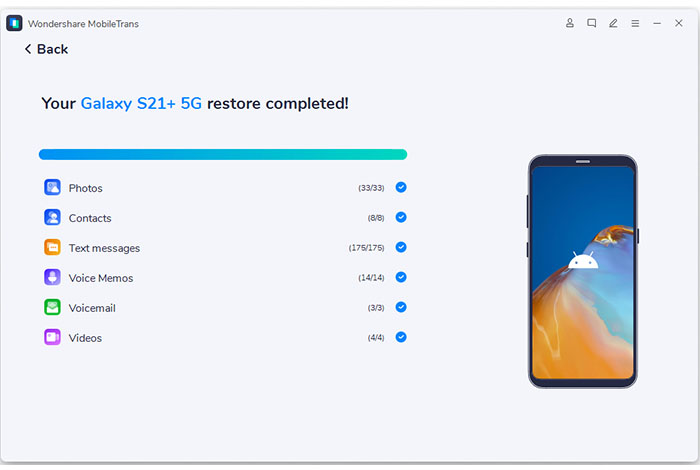
Suivez cette vidéo pour en savoir plus sur l'utilisation de MobileTrans pour le transfert d'Android vers l'iPhone 13 :
Conseils : L'approche sans ordinateur pour les utilisateurs mobiles
Au cas où vous n'auriez pas d'ordinateur portable ou ne souhaiteriez pas en utiliser un, il existe MobileTrans App pour vous aider à effectuer un transfert rapide de fichiers. Vous n'avez pas besoin d'un troisième appareil pour servir d'intermédiaire, il vous suffit de télécharger l'application sur le téléphone et de déplacer le contenu en déplacement. De même, l'application Wuttsapper vous permet de transférer des données de médias sociaux comme WhatsApp, LINE, Kik et plus encore entre des appareils Android et iPhone.
Partie 2 : Transférer des types de fichiers spécifiques d'Android à l'iPhone 13
Type 1 : transférer les contacts d'Android vers l'iPhone 13 avec une carte SIM
C'est une méthode très utile si vous avez des problèmes avec vos comptes Google. Cependant, vous devrez transférer tous vos contacts de l'appareil Android vers votre carte SIM ou vous devriez avoir préalablement tout enregistré sur la carte. Découvrez comment transférer les contacts d'android vers l'iPhone 13 ici.
Étape 1 : Prenez la carte SIM de votre appareil Android et mettez-la dans l'iPhone.
Étape 2 : Ouvrir les réglages puis le " gestionnaire de contacts ".
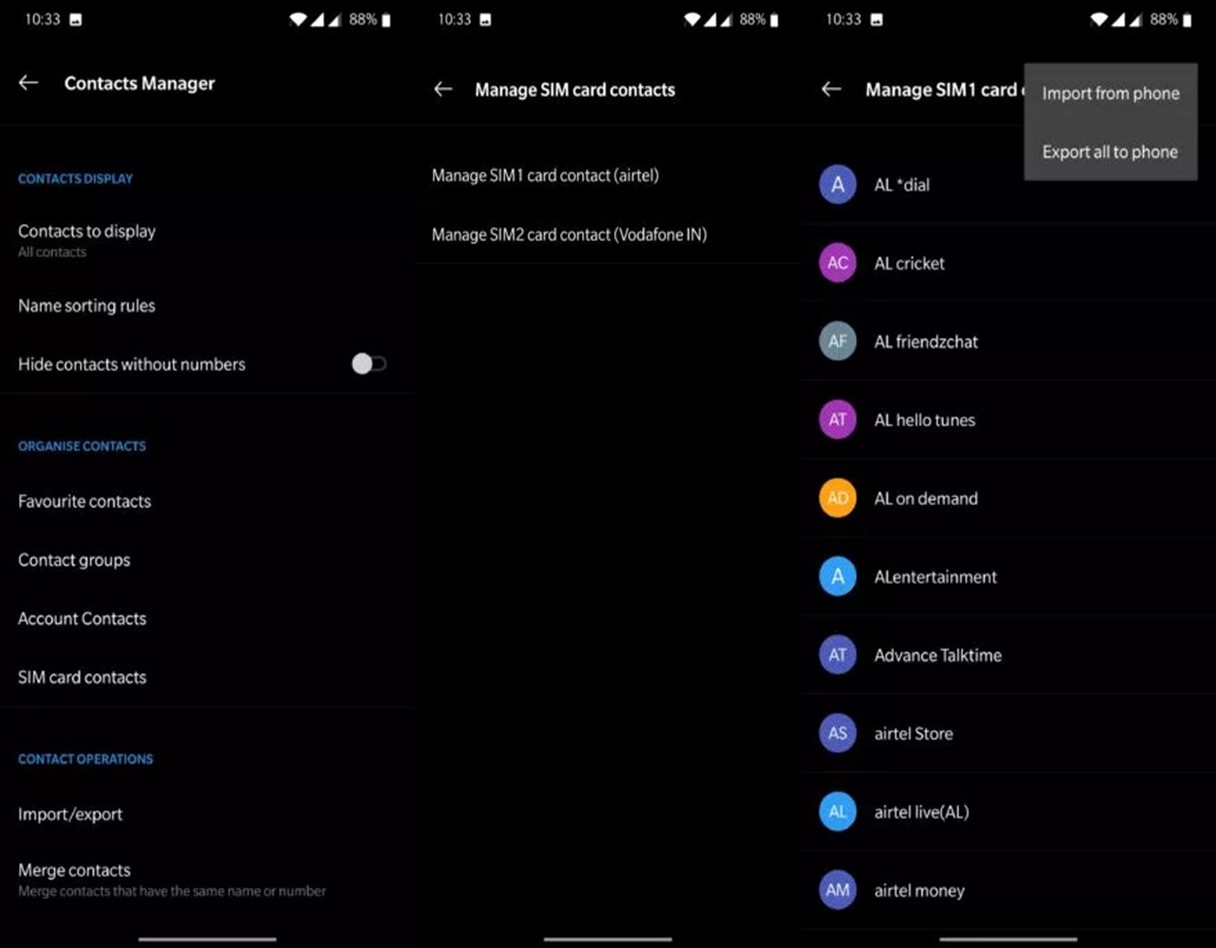
Étape 3 : Puis allez sur ''Gérer les contacts de la carte SIM''.
Étape 4 : Tous les contacts présents dans la carte SIM s'ouvriraient. Maintenant, 'Importer depuis le téléphone' et tous les contacts seront enregistrés sur votre nouvel iPhone 13.
Apprenezd'autres façons de transférer des contacts d'Android vers l'iPhone 13.
Type 2 : transférer les photos d'Android vers l'iPhone 13 avec l'application Google Photos
Étape 1 : Débutez en téléchargeant l'application Google Photos sur votre iPhone. Et celle-ci doit déjà se trouver sur votre appareil Android.
Étape 2 : Ouvrir les paramètres de l'application Google Photos sur l'appareil Android.
Étape 3 : Activer l'option de sauvegarde et de synchronisation.
Étape 4 : Sur votre iPhone, ouvrez l'application et allez dans Réglages ; Sauvegarde et synchronisation ; Sur le basculeur. Maintenant, vos images seront téléchargées.
Selon le nombre de photos et la taille des photos, cela doit prendre environ 10 à 30 minutes pour que tout soit fait. (Peut prendre plus de temps avec plus de fichiers et de stockage).
Type 3 : transférer les messages d'Android vers l'iPhone 13 avec Send Anywhere
Étape 1 : Télécharger l'application sur les appareils iPhone et Android.
Étape 2 : Marquez l'iPhone comme récepteur et Android comme téléphone émetteur.
Étape 3 : Lorsque l'application vous invite à choisir les fichiers que vous souhaitez transférer, optez pour " Messages ".
Étape 4 : Un OTP apparaîtra sur le téléphone Android et vous devrez entrer le même dans l'iPhone.
Étape 5 : Enfin, cliquez sur 'Télécharger' et les fichiers vont se transférer.
Vous pouvez aussi essayer ces méthodes pour migrer des messages vers l'iPhone 13.
Type 4 : transférer des applis d'Android vers l'iPhone 13
La plupart des applications disponibles sur le Google Play Store peuvent également être trouvées sur l'AppStore. Vous pouvez soit les télécharger à nouveau et vous connecter à vos comptes, soit les transférer depuis votre ancien téléphone Android sans gaspiller davantage votre pack de données ou votre internet Wi-Fi. Ou vous pouvez encore opter pour Wondershare MobileTrans dont nous avons parlé plus haut.
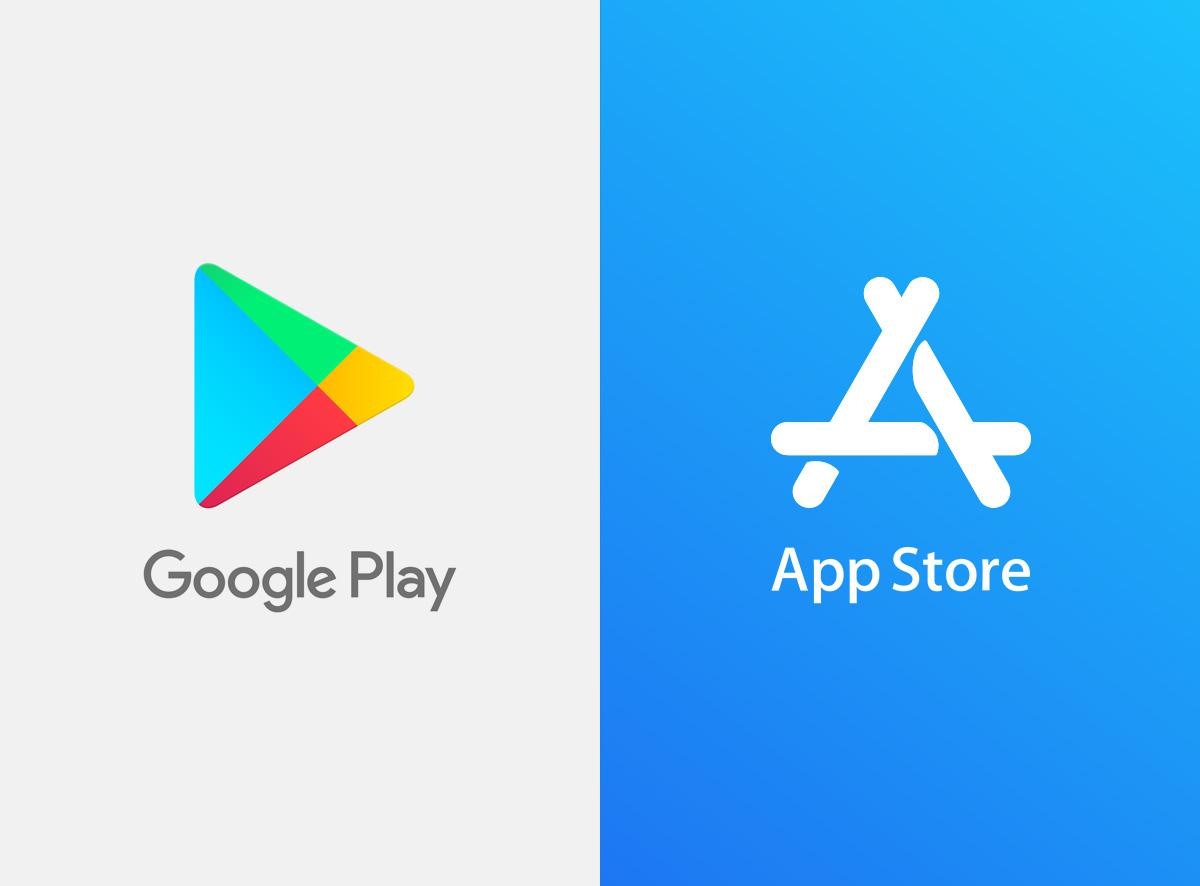
Conclusion
Il est très facile de comprendre comment transférer les données d'un iPhone à un iPhone 13. Les systèmes sont les mêmes et les applications qu'Apple publie vous aident également dans cette tâche. Cependant, cet article est votre guide ultime pour transférer du contenu, des fichiers, de l'audio, de la vidéo, des documents, des messages, des contacts, des chats et plus encore d'un appareil Android vers un iPhone comme l'iPhone 13 sans aucun problème. Vous pouvez choisir des applications comme Move to iOS pour faire le travail rapidement ou choisir MobileTrans - Transfert de téléphone pour les fichiers trop volumineux ou si vous voulez une solution sûre. Sinon, l'option alternative donnée dans l'article vous aidera également à transférer rapidement des types de données spécifiques. Choisissez la méthode qui répondra le mieux à vos besoins !




